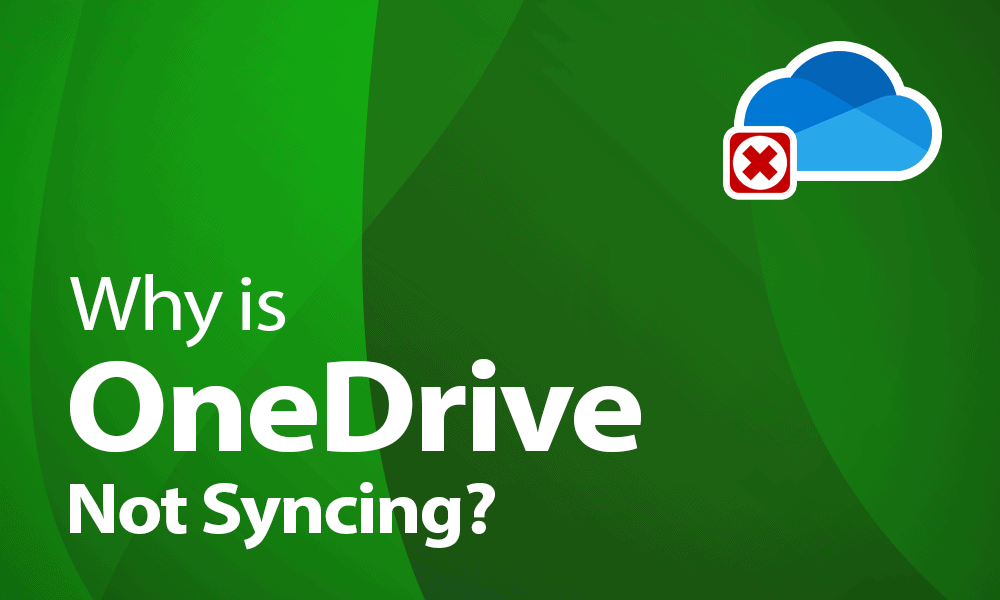OneDriveが同期されない場合、いくつかの原因が考えられます。何が問題なのか、どうすればパソコンで解決できるのかを紹介しています。
OneDriveが同期しない – 問題を解決する方法はこちら
OneDriveの同期に問題がある場合は、以下のように進めてください。
– タスクバーのOneDriveアイコンを右クリックし、「プロパティ」を選択します。アカウント」タブでは、同期するファイルを選択できるようになりました。
– あるいは、アカウントを切断して再接続することも可能です。そのためには、「OneDriveのリンク解除」というボタンをクリックするだけです。お客様のデータは通常、お客様のパソコンに残ります。とはいえ、念のため、まだアップロードされていないデータをコピーしておいた方がいいでしょう。
Windows]キーと[R]キーを同時に押して、「ファイル名を指定して実行」コマンドを開きます。%localappdata%Microsoft%OneDrive%onedrive.exe /reset」と入力し、「OK」をクリックしてください。これで、すべてのOneDriveファイルが完全に再同期されます。
OneDriveのストレージに多くのファイルがある場合、再同期に時間がかかることがあります。そのため、まず次の段落で考えられる解決策を確認します。
OneDriveが同期しない – その他の可能な解決策
パソコンの修理がうまくいかなかった場合、他にも様々な原因が考えられます。
– 2つの場所やデバイスで同時にファイルを開いて編集しないでください。重複したアクセスは同期を拒否する。
– 1つのファイルだけに問題がある場合は、新しい名前を付けるだけです。これは、場合によっては素晴らしい効果を発揮します。
-。
– Windowsを再起動することでも解決します。これにより、キャッシュの小さなエラーがクリアされます。
– 同期するファイルは10GByte以下で、Windowsでも使用できないような特殊文字を含んでいないこと。これらは、例えば、/ : * ” ?